Ich verwende das iPhone schon seit dem 4er Modell für mein sporadisches Lauftraining. Bisher hatte ich noch nicht das Bedürfnis danach gehabt meine Herzfrequenz aufzuzeichnen. Aus dem Grund bin ich bisher immer ohne Pulsgurt gelaufen und habe mir nur Daten wie Wegstrecke, Höhenmeter, Zeit und maximale Geschwindigkeit angeschaut. Aber nachdem die Bluetooth-Brustgurte für die Herzfrequenzmessung nun in einem Preisbereich angekommen sind, der deutlich unterhalb von 50 EUR liegt, habe ich nun zugeschlagen und mir den S.MART Herzfrequenzgurt mit Bluetooth 4.0 gekauft.
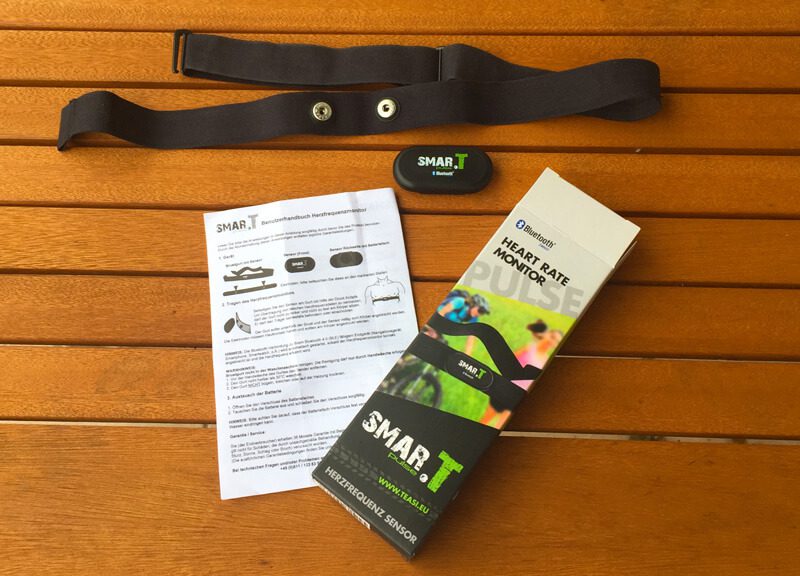
Ich haben den Gurt bewußt gekauft, obwohl er bei Amazon nicht nur gute Bewertungen hat. Die meisten negativen Bewertungen beziehen sich auf häufige Verbindungsabbrüche beim Training. Bei einigen Personen scheint dies vorzukommen, bei anderen überhaupt nicht. Das gleiche Problem bzw. die gleichen Meldungen gibt es jedoch auch bei anderen Bluetooth-Pulsgurten, so dass ich dachte, es ist eigentlich egal, welchen Gurt man verwendet: Wenn er zuviele Verbindungsabbrüche liefert, sende ich ihn zurück. Ich wollte einfach mit dem günstigsten Modell starten, bevor ich mir gleich einen teuren Gurt hole, der dann die gleichen Probleme hat.
Kapitel in diesem Beitrag:
- 1 Auspacken, anklipsen und anlegen
- 2 Li-Ionen-Batterie problemlos auswechselbar
- 3 Koppeln des Pulsmessers über Bluetooth mit dem iPhone 6
- 4 Verbinden mit Runtastic und andern Laufapps
- 5 Mit welchen iPhone-Modellen läuft der Pulsgurt?
- 6 Mit welchen Sport-Apps funktioniert der Bluetooth-Brustgurt?
- 7 Der SMART Brustgurt liefert keine Daten? Verbindungprobleme?
- 8 Mein Test des S.MART Herzfrequenzgurtes
- 9 Bezugsquelle für den SMART Gurt
- 10 Ähnliche Beiträge
- 11 Was bringt iOS 19 aufs Apple iPhone? (Gerüchteküche)
- 12 iPhone 6s und 2018er Mac mini jetzt auf der „Vintage“-Liste
- 13 PDF Secure: Am iPhone PDFs mit Passwort versehen oder sie davon befreien
- 14 Fenstermanagement und Produktivität: iPadOS 19 soll näher an macOS rücken
- 15 Qi2-Ladegerät mit Lüfter: Perfekt für den Sommer oder kompletter Quatsch?
- 16 Apple Karten im Web – Jetzt auch auf dem iPhone nutzbar
- 17 Mit MagSafe und Qi2: Pitaka Powerbank fürs iPhone ausprobiert
- 18 Anleitung: iPhone Umgebungsmusik-Wiedergabelisten anzeigen und ändern
Auspacken, anklipsen und anlegen
Schließlich kam der Gurt gestern an und ich habe ihn natürlich gleich ausprobiert. Wenn man die Packung öffnet, findet man den flexiblen Gurt, den man sich um die Brust legt und dazu den kleinen Bluetooth-Pulsmesser, den man mit Hilfe von zwei Druckknöpfen auf den Gurt klipst. Die Sensoren sind auf der Innenseite des Gurtbandes angebracht und eigentlich kaum zu sehen, wenn man nicht direkt weiß, was man sucht. Das Band ist verstellbar und müsste jeden Brustumfang von 72 bis 110 cm abdecken. Ich habe dies mit einem Zollstock nachgemessen und dabei ein bisschen Zug auf das Band gebracht, damit es ein realistischer Wert ist. Eventuell kann man den Gurt auch mit 115 cm Brustumfang noch nutzen, aber irgendwann wird es eben eng.

Li-Ionen-Batterie problemlos auswechselbar
Der Pulsgurt ist mit einer Lithium-Ionen Batterie betrieben und ist sicher auf längeren Gebrauch ausgelegt. Aufladbar ist diese Batterie zwar nicht, aber durch die Verwendung von Bluetooth 4.0 dürfte der Strombedarf des Gerätes so gering sein, dass man locker etliche Wochen damit laufen kann. Infos über die genaue Batterielaufzeit und Erfahrungswerte konnte ich leider nicht finden. Wichtig ist sicher noch zu wissen, dass man die Stromaufnahme beendet, wenn man den Sender von einem Druckknopf entfernt (so hoffe ich jedenfalls! einen Beleg dafür habe ich nicht). Ich löse immer einen Druckknopf und drehe dann den Pulsmesser zur Seite, damit Band und Sender trotzdem noch zusammen bleiben und sich nicht in meiner Eine-für-alles-Schublade verlieren. ;-)
Bei der Batterie im SMART Pulsgurt handelt es sich übrigens um den Typ [CR2032->cr2032], das man hier preiswert im 5er-Set kaufen kann. Das Batteriefach läßt sich einfach mit einem kleinen Geldstück öffnen und wieder schließen.

Koppeln des Pulsmessers über Bluetooth mit dem iPhone 6
Ist der Pulsmesser auf das Band geklippt und um die Brust geschnallt, muss man ihn mit dem iPhone koppeln. Dies funktioniert über das Menü „Einstellungen“ -> „Bluetooth“. Dort erscheint mein SMART Herzfrequenzmesser mit der Bezeichnung „BLUETOOTH SMART HRM“ (HRM für Heart Rate Monitor). Ein Klick darauf und 5 Sekunden Warten und schon ist das Gerät gekoppelt.
Möchte man nun sehen, was es an Daten liefert, geht man zum Beispiel über die „Health“-App von Apple auf Menüpunkt „Daten“ (unten in der Leiste) und wählt dann die Ansicht „ALLE“. Nun bekommt man eine sehr lange Liste, bei der man den Punkt „Herzfrequenz“ aussucht und dort müsste nun ein Wert angezeigt werden. Ich habe mir noch die Option „In der Übersicht anzeigen“ auf grün geschaltet und habe so meine Herzfrequenzanzeige auch in der Ansicht „Übersicht“, die man auch unten in der Menüleiste findet.
Verbinden mit Runtastic und andern Laufapps
Mit dem Koppeln hat man nun erst einmal die Verbindung von der technischen Seite hergestellt. Damit auch die Laufapp (in meinem Fall Runtastic) mit dem Pulsgurt arbeitet, muss man in Runtastic links oben das Menü einblenden und dann den Punkt „Einstellungen“ wählen. Dort gibt es dann den Button „Herzfrequenz“, den man anklickt, um dann „Brustgurt verbinden“ zu wählen. Nun muss der Brustgurt wieder am Körper angelegt werden und es sollte die Anzeige „Bluetooth Heart Rate Monitor“ und „Warten auf Daten“ angezeigt werden. Oben beim Herzchen sollte dann aber nach wenigen Sekunden eine Anzeige wie „65 bpm“ (oder auch „120 bpm“, wenn dich die Einrichtung des Gurtes etwas aufregt) erscheinen. Kommt dort längere Zeit „Warten auf Daten“, dann stimmt etwas mit dem Messen der Daten nicht und der Brustgurt kann deinen Puls nicht richtig feststellen. Dazu gleich ein paar Tipps…
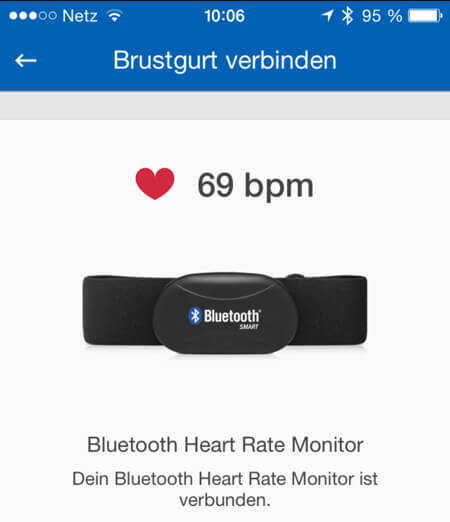
Mit welchen iPhone-Modellen läuft der Pulsgurt?
Da der Herzfrequenz-Brustgurt – wie die meisten anderen Modelle auch – über Bluetooth 4.0 arbeitet, muss das Smartphone diesen Bluetooth-Standard erfüllen, damit es eine Verbindung zum Gurt herstellen kann. Beim iPhone sind dies die Modelle iPhone 4s, iPhone 5/5s sowie iPhone 6/6 plus. Das iPhone 4 (ohne s) hat leider noch kein BT4.0 und fällt daher nicht in den Kreis der kompatiblen Geräte. Genauso wie alle älteren Modelle wie 3/3gs und andere.
Mit welchen Sport-Apps funktioniert der Bluetooth-Brustgurt?
Diese Frage würde ich mal so beantworten: Da der Brustgurt nur die Daten sendet und iOS sie an die Laufapp übermittelt, kann es keine Kompatibilität zu einzelnen Apps fürs Joggen, Laufen oder Radfahren geben. Grundsätzlich sollte also alle Apps, die in ihren Features die Herzfrequenzmessung aufführen auch mit diesem Bluetooth-Brustgurt funktionieren. Ich habe trotzdem ein paar Lauf-Apps rausgesucht, die dieses Feature haben, damit ihr schnell wisst, ob es mit eurer Sport-App funktioniert: Runtastic, Runkeeper, SmartRunner, Nike+ Runner, Runmeter, Endomondo und Map My Run. Sicher gibt es noch etliche andere, die ich jetzt aber nicht im Blick habe. Ihr könnte gerne weitere Apps mit Herzfrequenzmessung in den Kommentaren nachtragen.
Der SMART Brustgurt liefert keine Daten? Verbindungprobleme?
Wenn die Bluetooth-Verbindung hergestellt ist und du trotzdem keine Anzeige der Pulsdaten erhälst, dann liegt es mit Sicherheit daran, dass die Sensoren nicht richtig angebracht sind und der Pulsmesser nichts messen kann. Dazu einige Tipps:
- Der Sensor sollte nicht zu locker sitzen, aber dich auch nicht einschnüren. Versuche das Gurtband so einzustellen, dass du das Gefühl hast, es ist ein guter Mittelweg, mit dem du auch Joggen kannst. Ist er zu locker, wird der Puls nur unzuverlässig gemessen und es gibt Aussetzer in der Aufzeichnung.
- Auf dem Gurtband sind auf der Innenseite zwei längere Stellen mit Kunststoff beschichtet. Dies sind die Stellen, die den elektrischen Kontakt zu deinem Körper herstellen. Es ist empfehlenswert, diese Stellen vor dem Anlegen des Gurtes mit Wasser (oder Spucke) zu befeuchten, damit der Kontakt richtig hergestellt wird.
- Der Brustgurt sollte unterhalb deiner „Brustansätze“ verlaufen. Bei Frauen ist das leicht zu finden, bei Männern etwa 4-5 cm unterhalb der Brustwarzen – genau unterhalb der Brustmuskulatur. Der Sender selbst sollte mittig am Körper angebracht sein und als Nichtmediziner würde ist sagen die Position sollte auf oder etwas oberhalb des Solar Plexus sein.
Wenn man diese Punkte alle berücksichtigt, sollte es eigentlich eine stabile Verbindung zum iPhone geben, ohne dass zwischendurch keine Daten mehr ankommen. Sollte es dennoch passieren, ist vielleicht ein Austausch des Gerätes eine gute Wahl, um zu sehen, ob es am Gerät oder an etwas anderem liegt.
Mein Test des S.MART Herzfrequenzgurtes
Ich habe den SMART Brustgurt wie gesagt erst seit kurzem im Einsatz. Ein kleines Training konnte ich damit schon vollbringen, aber für dauerhafte Testergebnisse ist es sicher noch zu früh. Während meiner Joggingrunde lief er aber problemlos ohne Verbindungsprobleme durch und hat auch keine Abbrüche in den Messungen produziert (die entstehen würden, wenn das Brustband verrutscht oder ähnliches passiert).
Bei den schlechten Bewertungen auf Amazon kann es sich vielleicht um Fälle handeln, die den Gurt nicht richtig angelegt bzw. angefeuchtet haben oder ihn zu locker oder zu fest anliegen hatten. Es gibt im Gegensatz dazu auch sehr viele Käufer, die dem Pulsmesser auch nach etlichen Monaten Einsatz ganze fünf Sterne geben. Aus dem Grund denke ich nicht, dass es an technischen Problemen mit größerem Ausmaß liegt, wenn die Messungen abbrechen.
Bezugsquelle für den SMART Gurt
Wer sich den Pulsgurt kaufen möchte, findet ihn unter anderem bei Amazon für unter 40 EUR (Stand 11/2014):
Da es einige Meldungen gibt, dass der Pulsmesser direkt vom Versender mit leerer Batterie ankam, ist es sicher sinnvoll, sich gleich eine oder mehrere Ersatzbatterien mit zu bestellen:
Ähnliche Beiträge
Seit 2012 betreibe ich meinen Blog als Sir Apfelot und helfe meinen Lesern bei technischen Problemen. In meiner Freizeit flitze ich auf elektrischen Einrädern, fotografiere mit meinem iPhone, klettere in den hessischen Bergen oder wandere mit meiner Familie. Meine Artikel behandeln Apple-Produkte, Drohnen-News und Lösungen für aktuelle Bugs.
Die Seite enthält Affiliate Links / Bilder: Amazon.de









ist der Gurt auch für Aufzeichnung beim Schwimmen geeignet?
Hallo Susanne! Eine gute Frage. Ich habe eben mal ein bisschen recherchiert. Bei dem hier vorgestellten Pulsgurt steht nichts von wasserfest oder wasserdicht, also ist er es vermutlich auch nicht. Das zweite Problem beim Schwimmen wäre auch: Was machst du mit dem iPhone? Da Bluetooth besonders unter Wasser vermutlich keine grosse Reichweite hat, wäre selbst mit wasserdichter iPhone-Hülle und wasserdichtem Pulsgurt die Frage offen, ob Bluetooth ausreichen würde, um die Daten zu übertragen. Ich denke für regelmässige Schwimmer ist eine Kombi aus Pulsgurt und Trainingscomputer wie dem Polar Ft60m oder dem Garmin Forerunner, der auch zum Triathlon verwendet wird, die bessere Alternative.
Wenn jemand mag, kann er aber gerne mal mit dem wasserdichten Arendo Bluetooth Pulsgurt und dem iPhone testen, ob die Übertragung beim Schwimmen funktioniert. Würde mich auf jeden Fall interessieren!